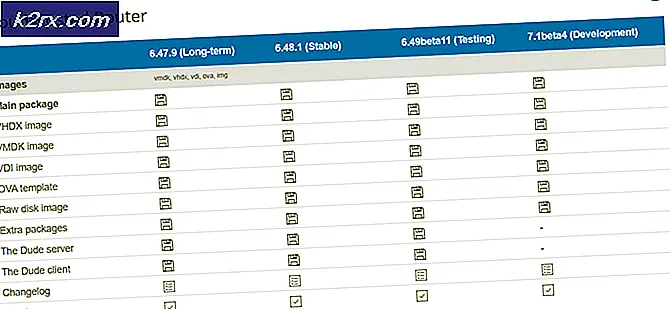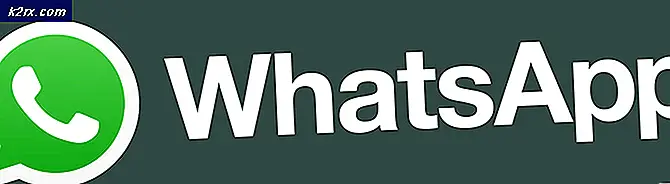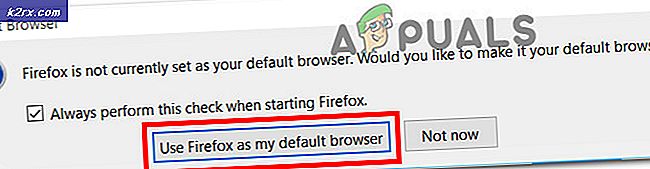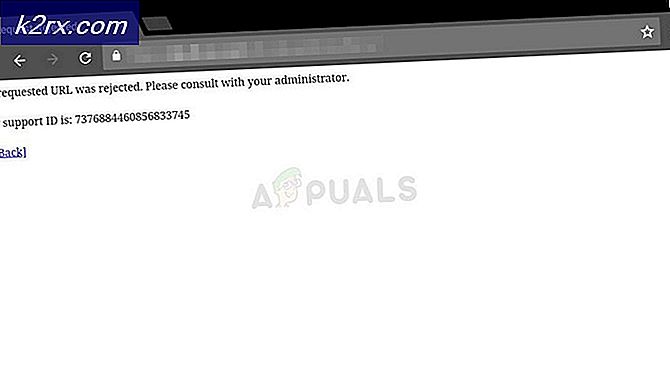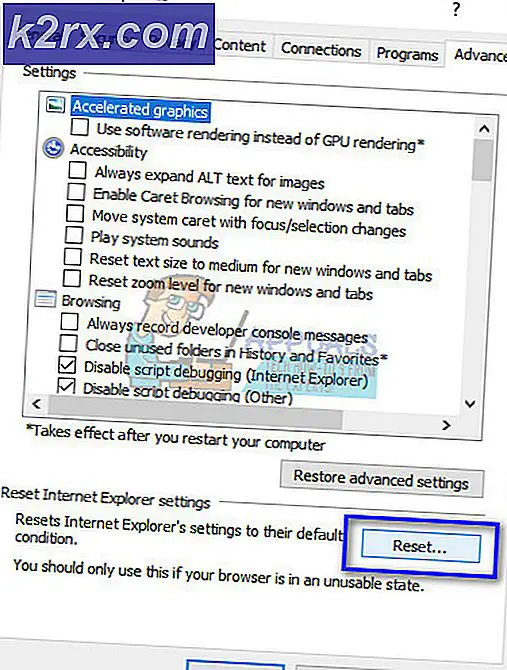Cách khắc phục 'Mã lỗi mai mối 1' trên Borderlands 3
Một số người dùng Borderlands 3 đột nhiên không thể tham gia bất kỳ phiên co-op nào với bạn bè hoặc những người chơi ngẫu nhiên khác. Mã lỗi xuất hiện sau khi tham gia phiên không thành công là ‘Mã lỗi mai mối 1‘. Đây là sự cố đa nền được báo cáo là xảy ra trên cả PC và bảng điều khiển (Ps4 và Xbox One). Mã lỗi mai mối trong Borderlands 3
Hóa ra, có một số nguyên nhân khác nhau có thể gây ra mã lỗi cụ thể này. Dưới đây là danh sách rút gọn các thủ phạm tiềm ẩn có thể gây ra Mã lỗi mai mối 1:
Phương pháp 1: Kiểm tra sự cố máy chủ
Trước khi thử bất kỳ bản sửa lỗi nào khác bên dưới, bạn nên bắt đầu bằng cách đảm bảo rằng máy chủ Borderlands 3 hiện không gặp sự cố phổ biến. Nếu có sự cố máy chủ ngừng hoạt động ảnh hưởng đến việc mai mối trong khu vực của bạn, thì không có giải pháp nào dưới đây sẽ khắc phục được sự cố.
Để tìm hiểu xem những người dùng khác có gặp phải tình trạng tương tự hay không Mã lỗi mai mối 1mã lỗi, bạn có thể kiểm tra các dịch vụ như DownDetector hoặc là Outage.Report.
Nếu hai thư mục trên đã tiết lộ một vấn đề cơ bản, bạn nên kiểm tra tài khoản Twitter chính thức của Borderlands 3 cho bất kỳ thông báo chính thức nào.
Trong trường hợp rõ ràng là trò chơi hiện đang gặp sự cố máy chủ trên diện rộng, bạn không thể làm gì để khắc phục lỗi kết hợp - Tất cả những gì bạn có thể làm là đợi Gearbox khắc phục sự cố từ phía họ.
Mặt khác, nếu không có bằng chứng về sự cố máy chủ, hãy chuyển sang phương pháp tiếp theo bên dưới để biết các chiến lược sửa chữa bổ sung.
Phương pháp 2: Thực hiện kiểm tra mạng (Chỉ PS4)
Nếu gặp sự cố này trên bảng điều khiển Playstation 4, bạn có thể khắc phục sự cố chỉ bằng cách thực hiện một văn bản mạng bằng giao diện PS4. Điều này có vẻ giống như một bản sửa lỗi kỳ lạ, nhưng rất nhiều người dùng bị ảnh hưởng trước đây đã nhìn thấy Mã lỗi mai mối 1đã quản lý để sửa chữa nó theo cách này.
Điều này có hiệu quả vì tính năng Kết nối Văn bản cũng sẽ làm mới một số thông tin mạng bao gồm DNS và địa chỉ MAC được lưu trữ.
Nếu tình huống này có vẻ như nó có thể áp dụng được và bạn chưa thử, hãy làm theo hướng dẫn bên dưới để thực hiện kiểm tra mạng:
- Đảm bảo rằng Borderlands 3 được đóng và không chạy ở chế độ nền.
- Từ menu bảng điều khiển chính của bảng điều khiển PS4 của bạn, hãy sử dụng menu ở trên cùng để chuyển qua các tùy chọn và chọn Cài đặt thực đơn.
- Khi bạn đã ở bên trong Cài đặt trình đơn, truy cập vào Mạng lưới menu, sau đó chọn Kiểm tra kết nối Internet từ menu nằm ở phía bên tay phải.
- Chờ cho đến khi quy trình hoàn tất, sau đó nhấn vào nút vòng tròn, mở lại Borderlands 3 và xem sự cố hiện đã được khắc phục chưa.
Nếu cuối cùng bạn vẫn thấy như vậy Mã lỗi mai mối 1,chuyển xuống bản sửa lỗi tiềm năng tiếp theo bên dưới.
Phương pháp 3: Khôi phục giấy phép (chỉ PS4)
Nếu phương pháp trên không hiệu quả với bạn và bạn thấy lỗi này trên bảng điều khiển PS4, thì bạn cũng có thể đang gặp phải lỗi cấp phép không nhất quán. Một số người dùng đã nhìn thấy Mã lỗi mai mối 1mỗi khi họ cố gắng tham gia một phiên trực tuyến đã xác nhận rằng sự cố cuối cùng đã được khắc phục sau khi họ khôi phục giấy phép trên bảng điều khiển PS4 của mình.
Thao tác này CHỈ thành công nếu bạn thấy mã lỗi này với phiên bản Borderlands 3 được mua kỹ thuật số.
Nếu bạn không biết cách thực hiện việc này, hãy làm theo hướng dẫn bên dưới để khôi phục giấy phép trên PS4 của bạn và sửa lỗi Mã lỗi mai mối 1:
- Từ bảng điều khiển chính của PS4, hãy sử dụng menu ở trên cùng để truy cập Cài đặt thực đơn.
- Khi bạn đã ở bên trong Cài đặt menu, chọnQuản lý tài khoảnmenu và nhấn X để truy cập nó.
- Bên trong Quản lý tài khoản menu, sử dụng bộ điều khiển của bạn để chọnKhôi phục giấy phépvà hãy nhấn X để truy cập menu.
- Tại lời nhắc xác nhận, xác nhận bằng cách sử dụngKhôi phụcvà đợi thao tác hoàn tất.
- Sau khi hoạt động hoàn tất, hãy khởi động lại bảng điều khiển của bạn và xem sự cố có được khắc phục hay không khi lần khởi động tiếp theo hoàn tất.
Nếu bạn vẫn nhìn thấy Mã lỗi mai mối 1khi cố gắng bắt đầu phiên co-op trực tuyến, hãy chuyển xuống phương pháp tiếp theo bên dưới.
Phương pháp 4: Power-Cycling Console của bạn
Hóa ra, sự cố này cũng có thể xảy ra do một số loại tệp tạm thời bị hỏng ảnh hưởng đến việc ghép nối trong Borderlands 3. Sự cố này được báo cáo là xảy ra trên cả Xbox One và Playstation 4.
Trong trường hợp này, bạn có thể khắc phục sự cố bằng cách bật nguồn bảng điều khiển của mình để buộc hệ điều hành bảng điều khiển của bạn xóa dữ liệu tạm thời có thể gây ra mã lỗi mai mối 1.
Vì hướng dẫn thực hiện quy trình đạp xe tăng lực sẽ khác nhau tùy thuộc vào bảng điều khiển bạn đang sử dụng, chúng tôi đã tạo 2 hướng dẫn riêng biệt sẽ phù hợp với cả hai cơ sở của người chơi.
Thực hiện theo một trong các hướng dẫn phụ bên dưới để chỉnh chu trình điều khiển của bạn (hướng dẫn áp dụng cho bảng điều khiển bạn chọn):
A. Tăng tốc Bảng điều khiển Playstation 4 của bạn
- Bắt đầu bằng cách đảm bảo rằng bảng điều khiển PS4 của bạn đã được bật hoàn toàn. Tiếp theo, nhấn và giữ nút nguồn (trên bảng điều khiển của bạn) và tiếp tục nhấn cho đến khi bạn có thể nghe thấy tiếng quạt của bảng điều khiển tắt.
- Sau khi bàn điều khiển của bạn tắt, hãy rút phích cắm thực tế của dây nguồn khỏi ổ cắm và đợi trong một phút để đảm bảo rằng các tụ điện đã được rút hết hoàn toàn.
- Tiếp theo, khôi phục lại nguồn điện cho bảng điều khiển của bạn và khởi động nó một lần nữa.
- Sau khi khởi động tiếp theo hoàn tất, hãy khởi chạy lại Borderlands và xem sự cố mai mối hiện đã được khắc phục chưa.
B. Bảng điều khiển Xbox One chạy điện
- Bắt đầu bằng cách đảm bảo rằng bảng điều khiển của bạn được bật nguồn và ở chế độ chờ (hiện không có ứng dụng nào đang chạy).
- Nhấn và giữ nút nguồn trong khoảng 10 giây. Bạn có thể nhả nút nguồn khi thấy đèn LED phía trước nhấp nháy không liên tục.
- Sau khi bảng điều khiển của bạn tắt, hãy ngắt kết nối dây nguồn và để nguyên như vậy trong một phút để xả hết tụ điện.
- Tiếp theo, cắm lại dây nguồn và khởi động bảng điều khiển của bạn theo cách thông thường.
- Sau khi khởi động tiếp theo hoàn tất, hãy khởi chạy Borderlands 3 một lần nữa và xem sự cố đã được khắc phục chưa.
Nếu sự cố tương tự vẫn xảy ra, hãy chuyển xuống phần sửa chữa cuối cùng bên dưới.
Phương pháp 5: Khởi động lại hoặc Đặt lại Bộ định tuyến của bạn
Nếu trước đó bạn đã chắc chắn rằng mình không gặp phải sự cố máy chủ, thì điều tiếp theo bạn nên khắc phục sự cố là sự cố TCP / IP do cấu hình mạng hiện tại của bạn gây ra. Trong trường hợp bạn đang thực sự xử lý sự không nhất quán của mạng, bạn có thể khắc phục bằng cách khởi động lại hoặc đặt lại thiết bị mạng của mình.
Bạn nên bắt đầu bằng khởi động lại mạng đơn giản vì thao tác này sẽ không đặt lại bất kỳ dữ liệu hoặc cài đặt tùy chỉnh nào mà bạn đã thiết lập trước đó cho bộ định tuyến của mình. Điều này sẽ buộc thiết bị mạng của bạn chỉ định thông tin TCP (Giao thức điều khiển truyền) và IP (Giao thức Internet) mới cho mọi thiết bị được kết nối (bao gồm cả PC hoặc bảng điều khiển của bạn). Điều này sẽ khắc phục sự cố.
Để thực hiện khởi động lại mạng, hãy tìm Nút BẬT / TẮT trên bộ định tuyến của bạn và nhấn nó một lần để cắt nguồn. Sau khi thực hiện việc này, hãy ngắt kết nối thực tế của cáp nguồn và đợi khoảng 5 phút trở lên để các tụ điện có đủ thời gian tự thoát nước.
Tiếp theo, kết nối lại cáp nguồn và đợi cho đến khi truy cập Internet được khôi phục trước khi khởi chạy lại Borderlands 3 để xem sự cố đã được khắc phục chưa.
Trong trường hợp sự cố tương tự vẫn xảy ra, bạn nên tiếp tục với việc đặt lại bộ định tuyến của mình về mặc định ban đầu. Điều này sẽ có hiệu lực trong trường hợp sự cố xảy ra do một số loại hạn chế mà bạn đã thực thi trước đó.
Nhưng trước khi bắt đầu quy trình này, hãy nhớ rằng điều này sẽ kết thúc việc xóa mọi cài đặt được cá nhân hóa bao gồm các mục trong danh sách cho phép, cổng chuyển tiếp, thông tin đăng nhập tùy chỉnh và các trang web bị chặn.
Nếu bạn hiểu hậu quả và bạn vẫn muốn tiếp tục với việc đặt lại tuyến đường, bạn sẽ cần sử dụng một tuốc nơ vít nhỏ hoặc một chiếc tăm để nhấn và giữ nút đặt lại (nó được tích hợp sẵn trên đại đa số các kiểu máy) .
Bắt đầu thiết lập lại bộ định tuyến bằng cách nhấn và giữ nút đặt lại cho đến khi bạn thấy tất cả các đèn LED của bộ định tuyến nhấp nháy cùng một lúc - Khi điều này xảy ra, hãy nhả nút đặt lại và đợi cho đến khi truy cập Internet được khôi phục.
Ghi chú: Nếu đang sử dụng kết nối PPPoE, rất có thể bạn sẽ cần phải nhập lại thông tin đăng nhập do ISP cung cấp trong cài đặt bộ định tuyến của mình để khôi phục quyền truy cập Internet.
Trong trường hợp bạn đã làm điều này và bạn vẫn gặp phải mã lỗi mai mối 1 trong Borderlands 3, chuyển xuống bản sửa lỗi tiềm năng tiếp theo bên dưới.